כיצד לסחור בקריפטו ולמשוך ב- DigiFinex
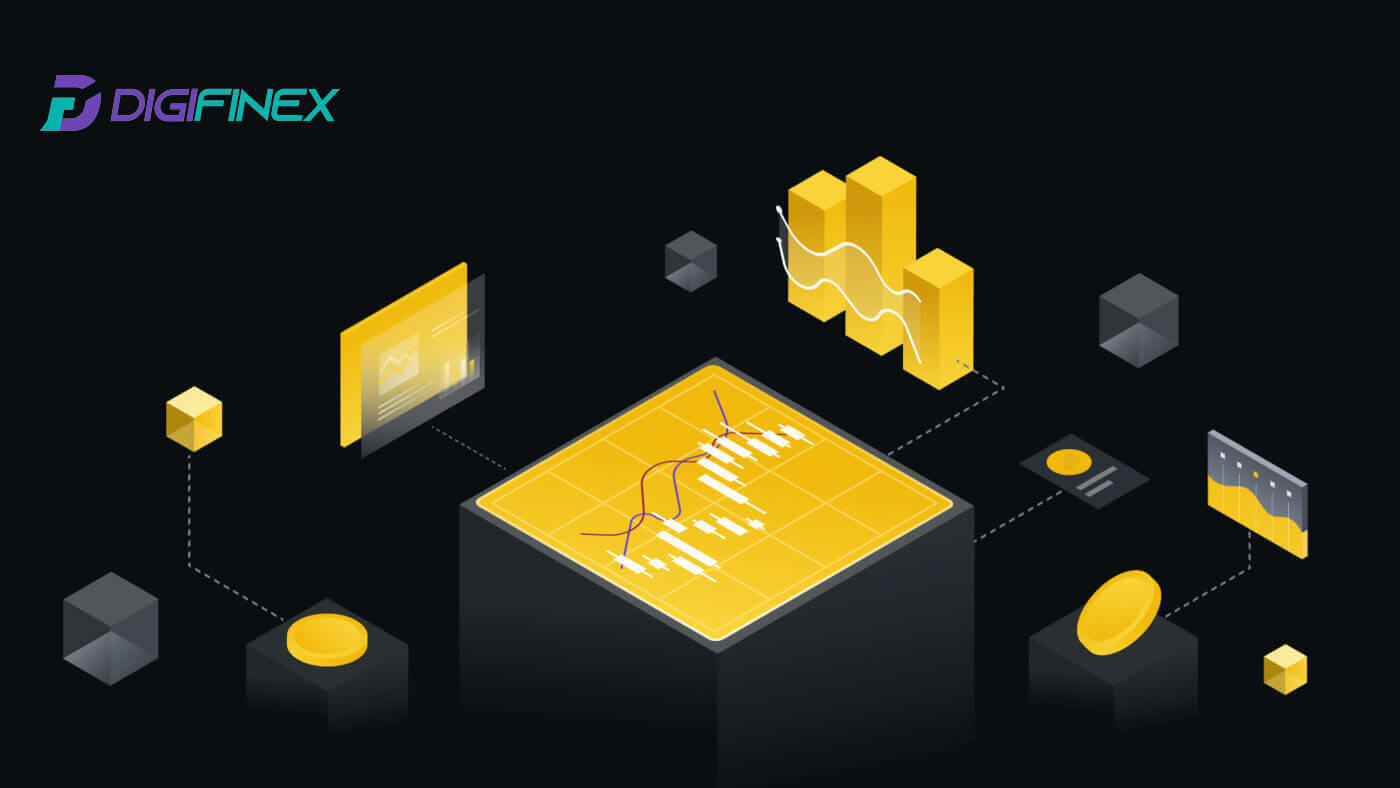
כיצד לסחור במטבעות קריפטו ב- DigiFinex
כיצד לסחור בספוט ב- DigiFinex (אינטרנט)
סחר ספוט הוא עסקה פשוטה בין קונה למוכר למסחר בשער השוק הנוכחי, המכונה מחיר הספוט. המסחר מתבצע מיד עם מילוי ההזמנה.
משתמשים יכולים להכין עסקאות ספוט מראש כדי להפעיל כאשר מגיעים למחיר ספוט ספציפי (טוב יותר), המכונה הוראת לימיט. אתה יכול לבצע עסקאות נקודתיות ב- DigiFinex דרך ממשק דף המסחר שלנו.
1. בקר באתר DigiFinex שלנו, ולחץ על [ התחבר ] בפינה השמאלית העליונה של הדף כדי להיכנס לחשבון DigiFinex שלך. 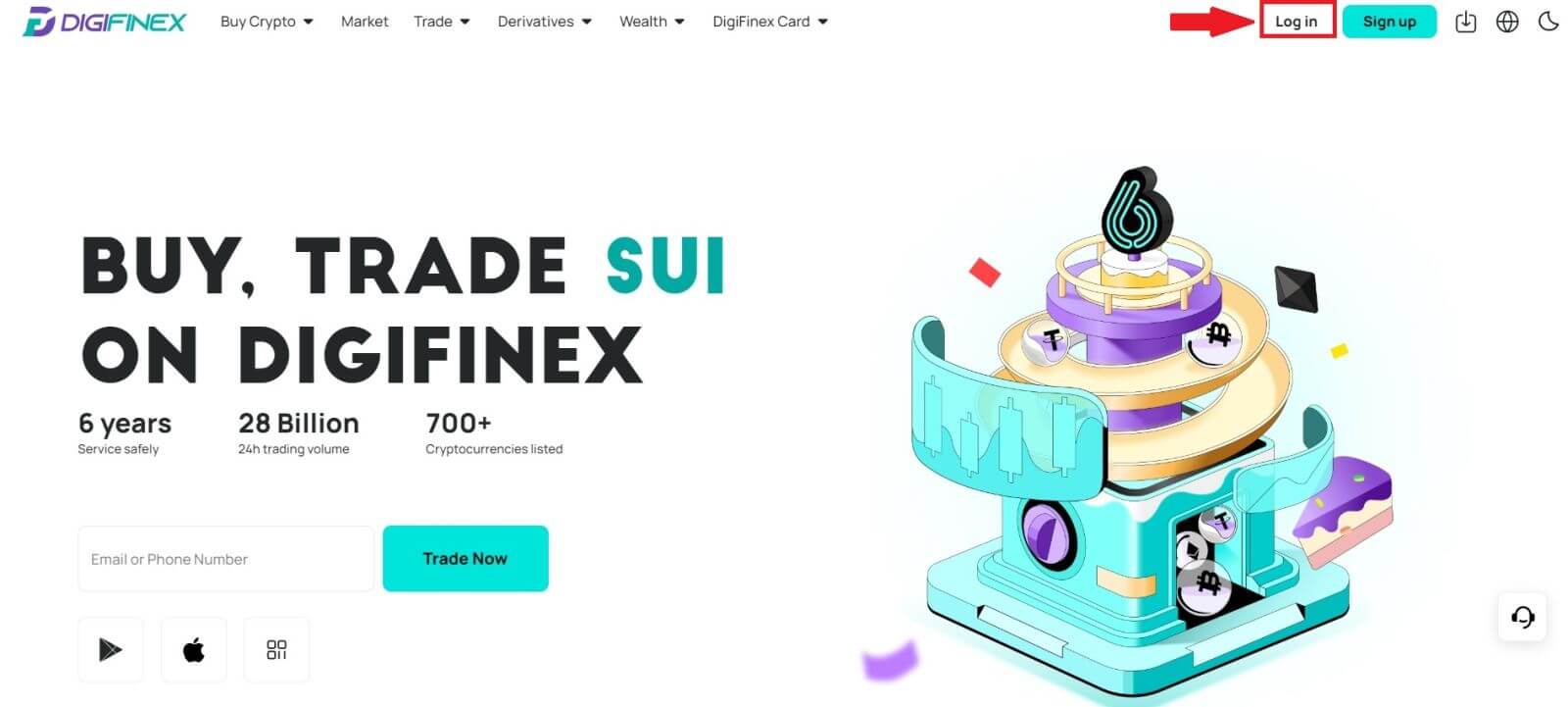
2. הקש על [ספוט] ב [מסחר] . 3. כעת תמצא את עצמך בממשק דף המסחר. 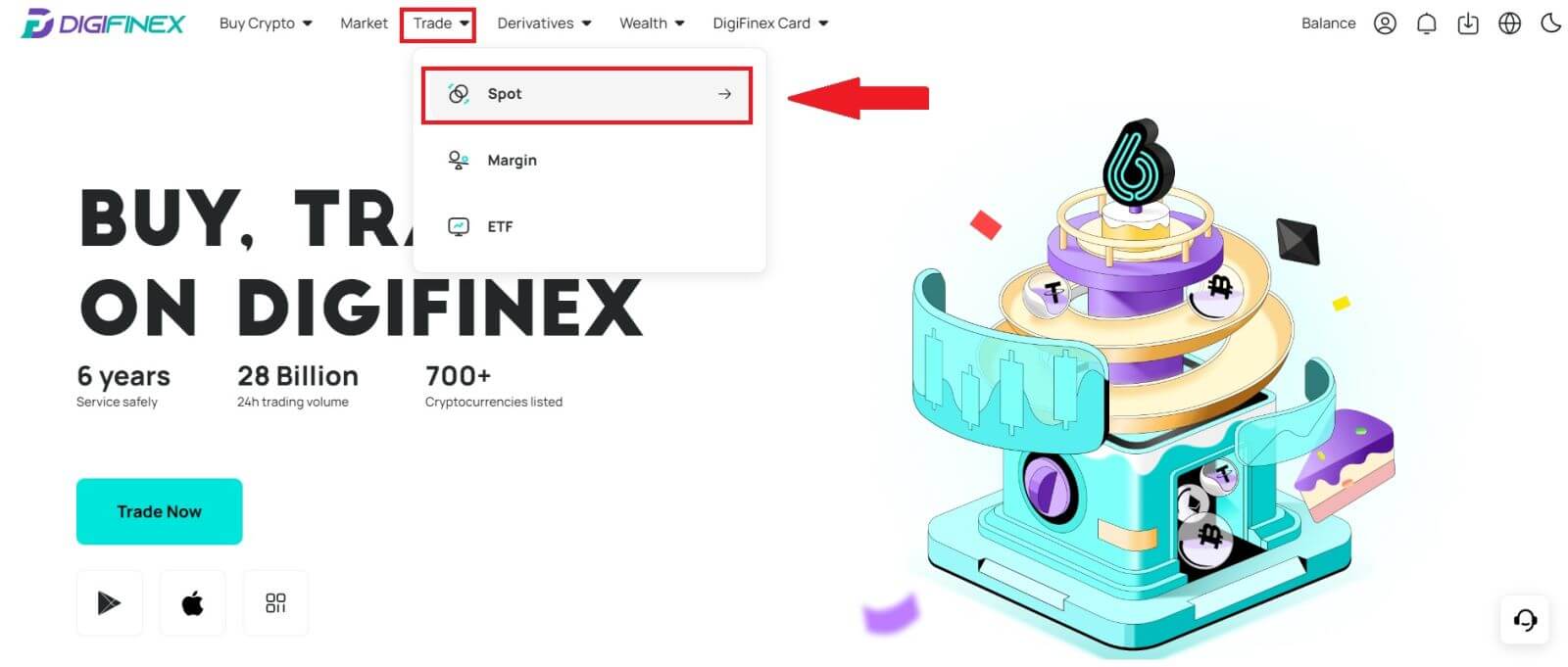
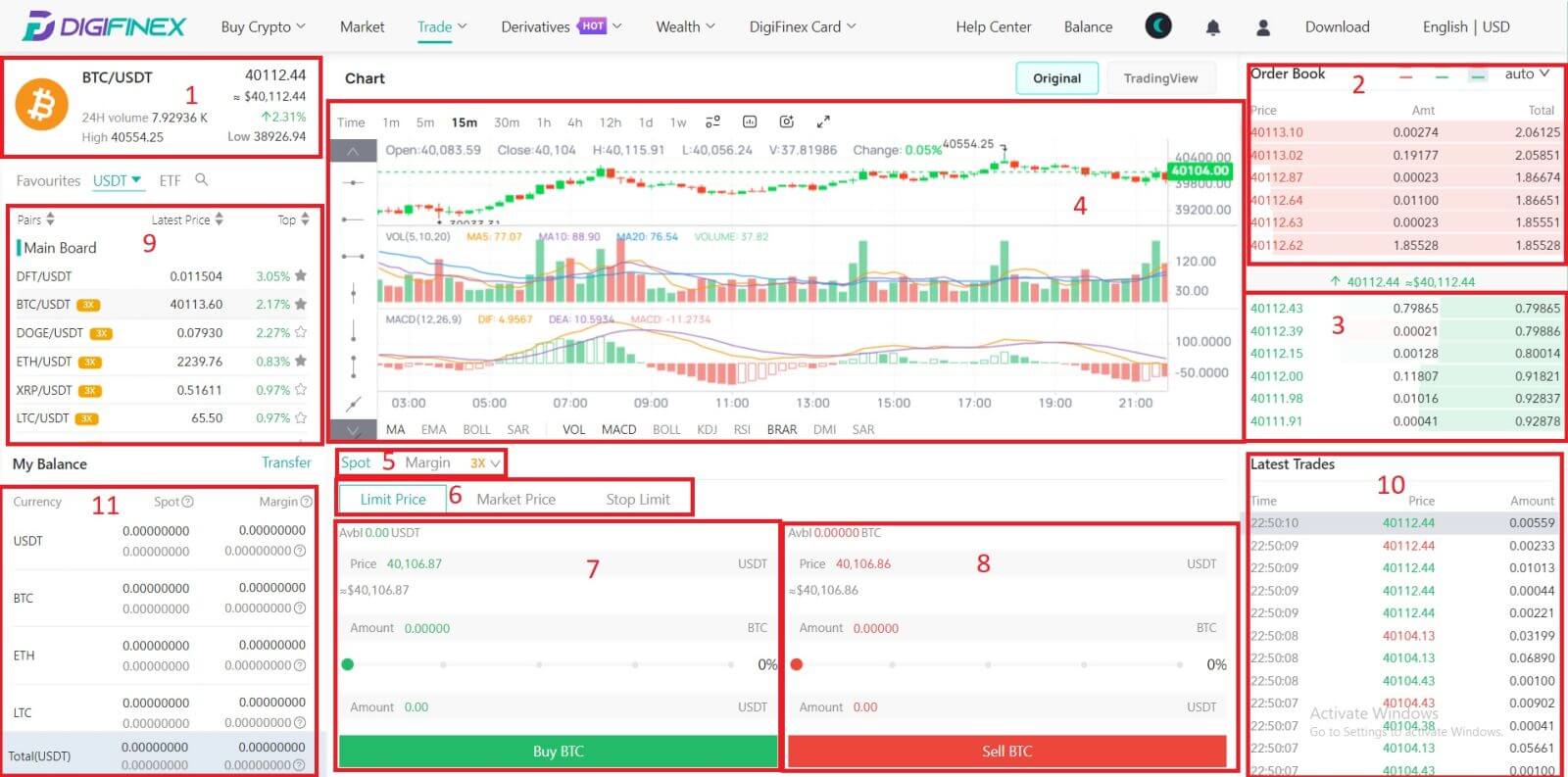
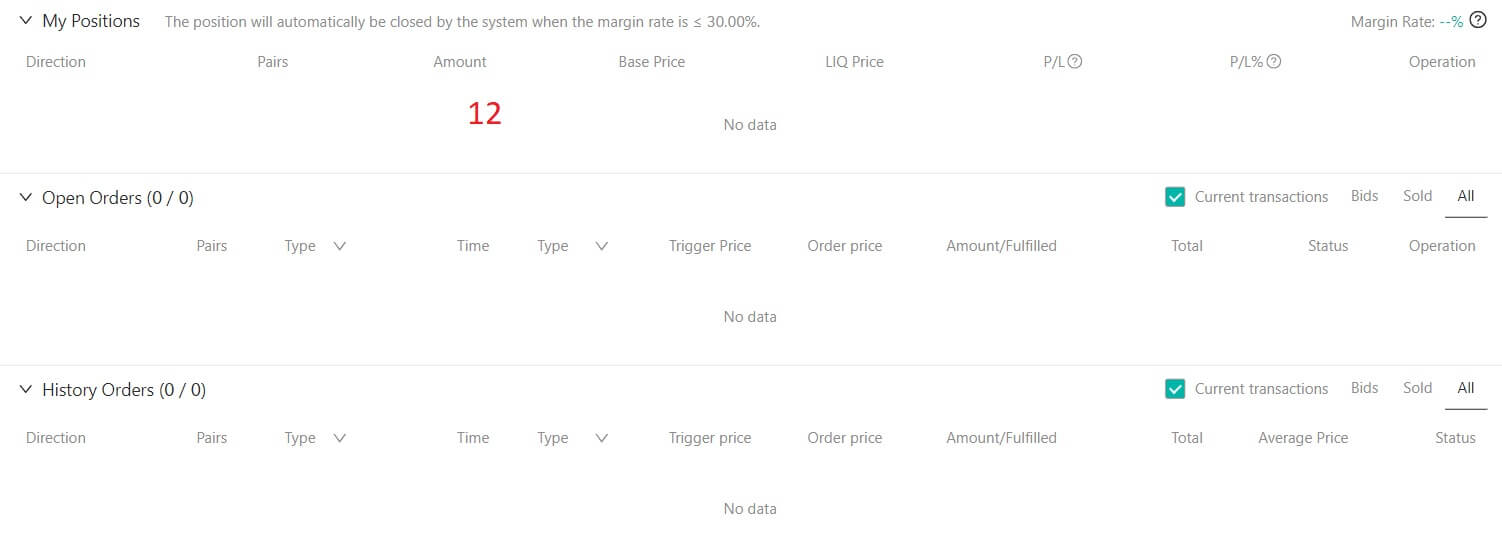
- מחיר שוק נפח מסחר של צמד מסחר תוך 24 שעות.
- שואל (מוכר הזמנות) ספר.
- ספר הצעות (קנייה).
- תרשים פמוט ואינדיקטורים טכניים.
- סוג מסחר: ספוט / מרווח / 3X.
- סוג ההזמנה: Limit / Market / Stop-Limit.
- קנה מטבעות קריפטו.
- למכור מטבעות קריפטו.
- צמדי שוק ומסחר.
- העסקה האחרונה שהושלמה בשוק.
- האיזון שלי
- הזמנה מוגבלת שלך / הזמנה מוגבלת / היסטוריית הזמנות
4. העבר כספים לחשבון ספוט
לחץ על [העברה] ב'יתרה שלי'. 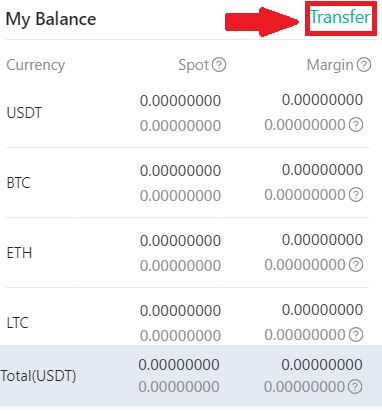
בחר את המטבע שלך והזן את הסכום, לחץ על [העברה] .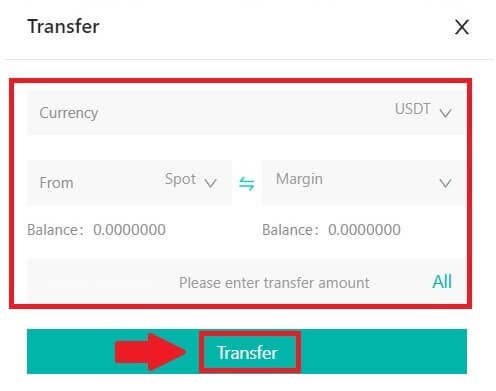
5. קנה קריפטו.
סוג ההזמנה המוגדר כברירת מחדל הוא הזמנה מוגבלת , המאפשרת לך לציין מחיר מסוים עבור קנייה או מכירה של קריפטו. עם זאת, אם ברצונך לבצע את המסחר שלך באופן מיידי במחיר השוק הנוכחי, תוכל לעבור להזמנה [מחיר שוק] . זה מאפשר לך לסחור באופן מיידי בשער השוק הרווח.
לדוגמה, אם מחיר השוק הנוכחי של BTC/USDT הוא $61,000, אבל אתה רוצה לרכוש 0.1 BTC במחיר ספציפי, נניח $60,000, אתה יכול לבצע הזמנה [מחיר מוגבל] .
ברגע שמחיר השוק יגיע לסכום שצוין של $60,000, ההזמנה שלך תבוצע, ותמצא 0.1 BTC (לא כולל עמלה) שזוכה לחשבון הספוט שלך. 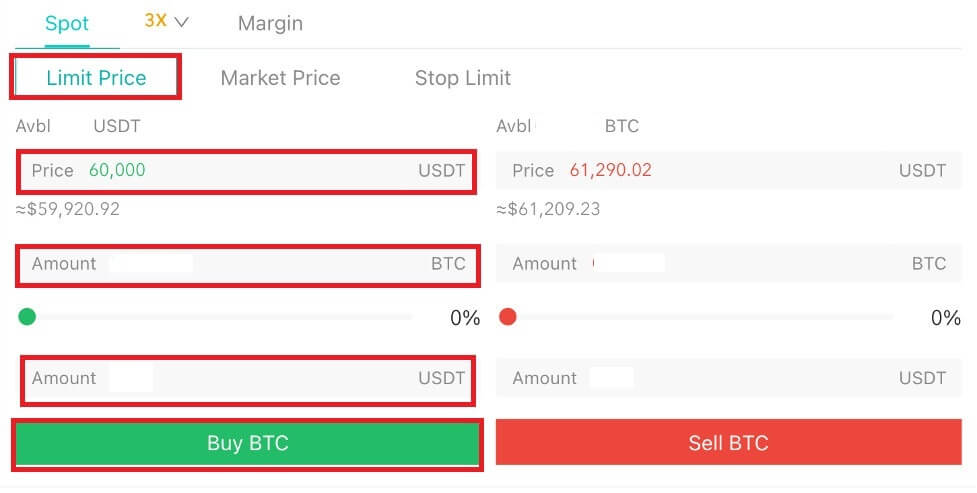
6. למכור קריפטו.
כדי למכור מיידית את ה-BTC שלך, שקול לעבור להזמנה [מחיר שוק] . הזן את כמות המכירה כ-0.1 כדי להשלים את העסקה באופן מיידי.
לדוגמה, אם מחיר השוק הנוכחי של BTC הוא $63,000 USDT, ביצוע הוראת [מחיר שוק] תגרום לזיכוי של 6,300 USDT (לא כולל עמלה) לחשבון Spot שלך באופן מיידי.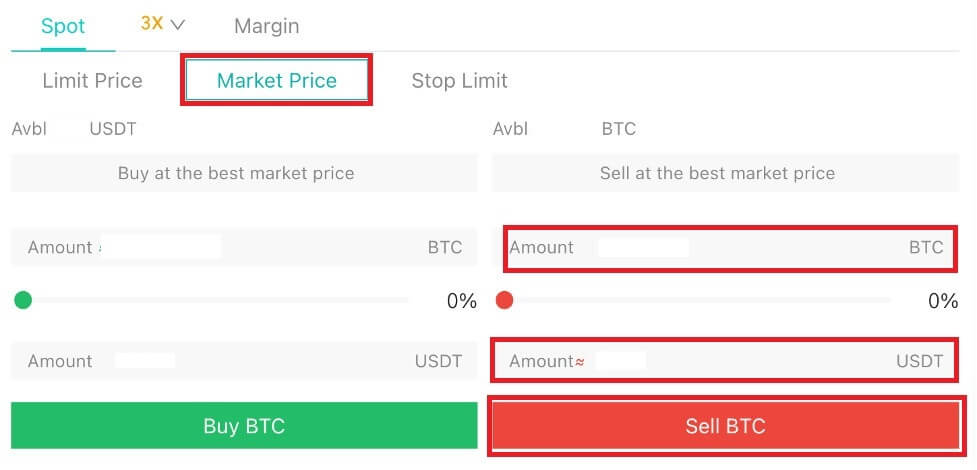
כיצד לסחור בספוט ב- DigiFinex (אפליקציה)
הנה איך להתחיל לסחור בספוט באפליקציית DigiFinex:
1. באפליקציית DigiFinex שלך, הקש על [מסחר] בתחתית כדי לעבור לממשק המסחר הספוטי.
2. הנה ממשק דף המסחר. 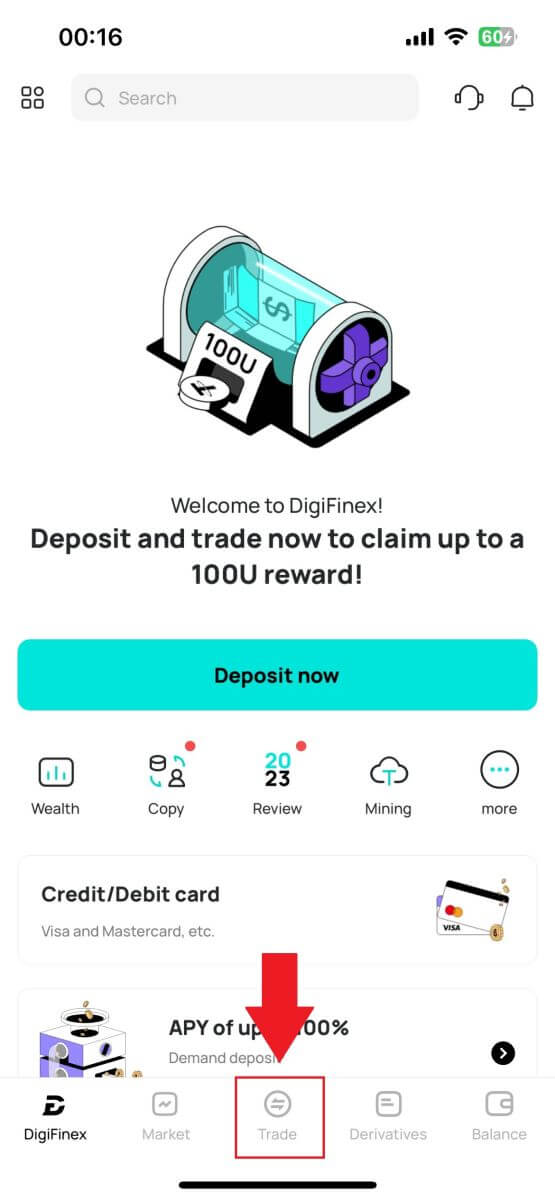
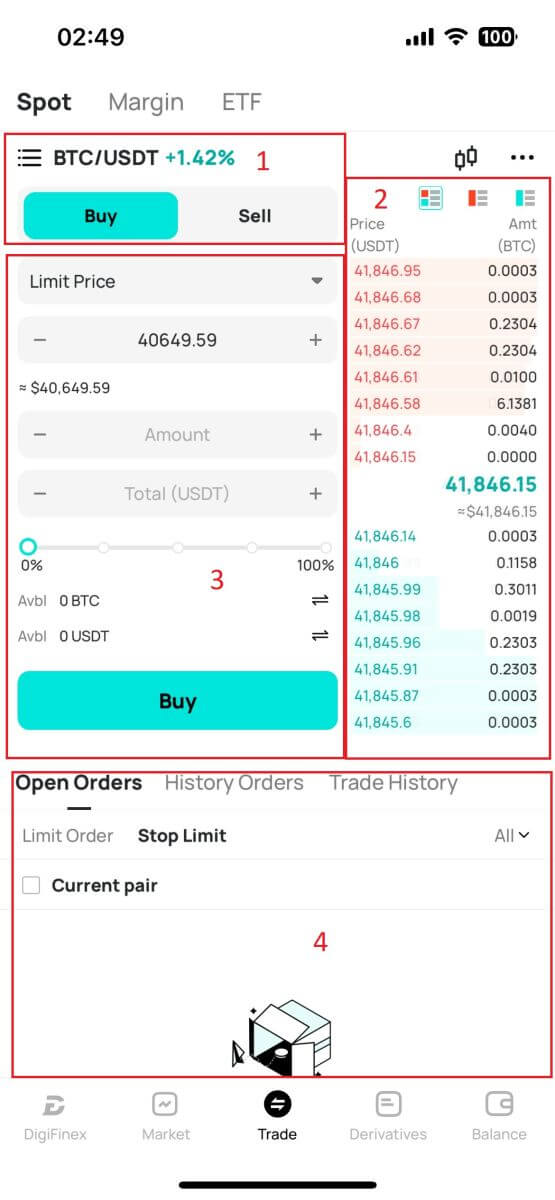
- צמדי שוק ומסחר.
- מכירה/קנה ספר הזמנות.
- קנה/מכירה של מטבעות קריפטו.
- הזמנות פתוחות.
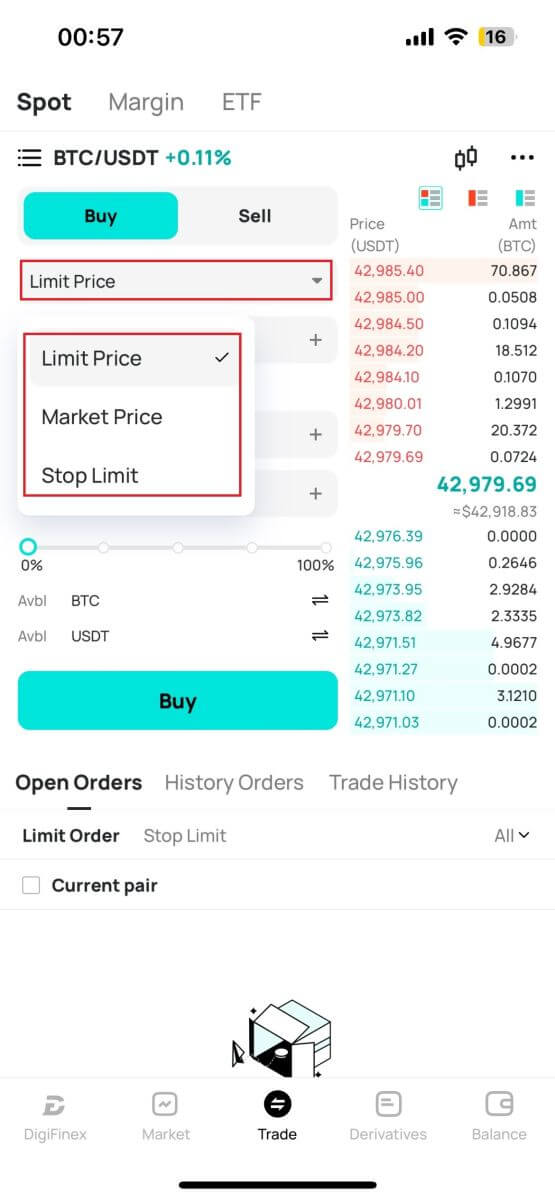
4. הזן מחיר וכמות.
לחץ על "קנה/מכירה" כדי לאשר את ההזמנה.
טיפים: הזמנת מחיר מוגבל לא תצליח מיד. זה הופך רק להזמנה ממתינה ויוצלח כאשר מחיר השוק משתנה לערך זה.
ניתן לראות את המצב הנוכחי באופציה של הזמנה פתוחה ולבטל אותה לפני הצלחתה.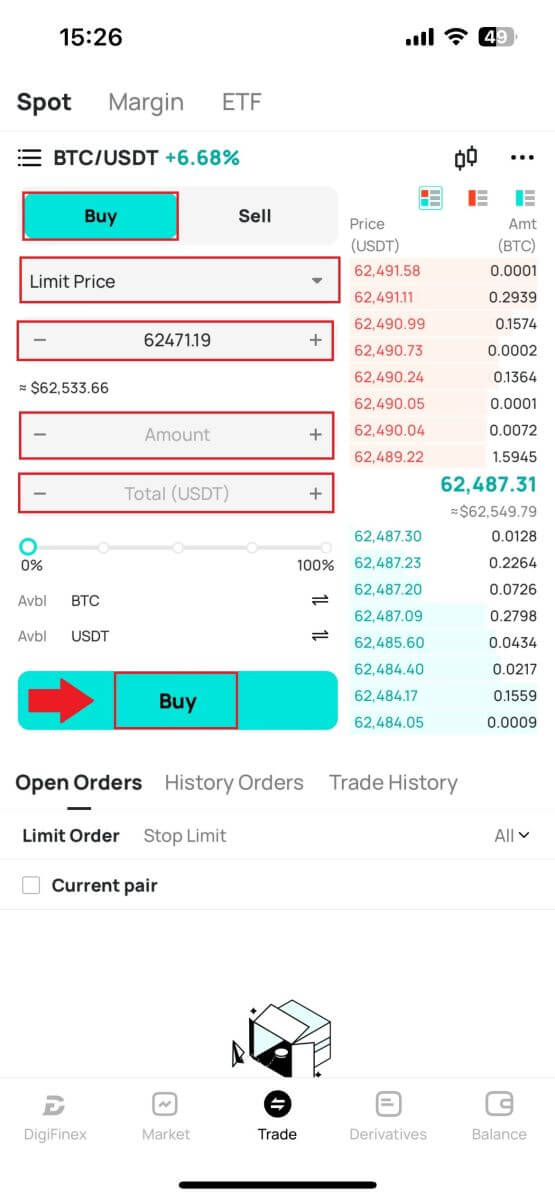
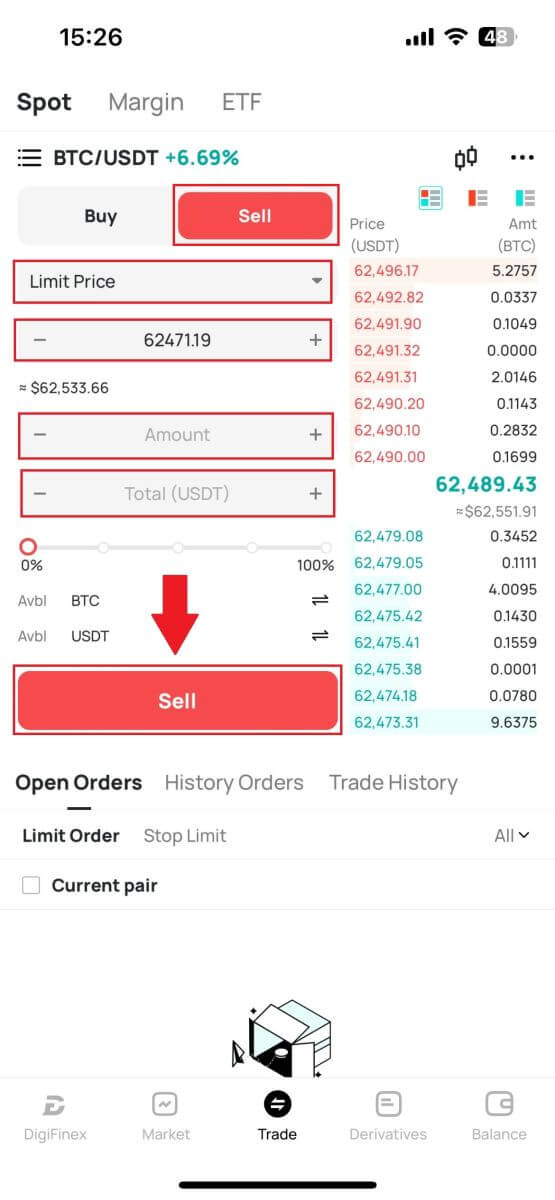
שאלות נפוצות (שאלות נפוצות)
מה זה סדר מוגבל
הוראת הגבלה היא הוראה לקנות או למכור נכס במחיר הגבלה מוגדר, שאינה מבוצעת באופן מיידי כמו הוראת שוק. במקום זאת, הוראת הגבול מופעלת רק אם מחיר השוק מגיע למחיר הגבול המיועד או עובר אותו לטובה. זה מאפשר לסוחרים לשאוף למחירי קנייה או מכירה ספציפיים שונים משיעור השוק הרווח.
לדוגמה:
- אם תגדיר הזמנת מגבלה לקנייה עבור 1 BTC ב-$60,000 בזמן שמחיר השוק הנוכחי הוא $50,000, ההזמנה שלך תתמלא מיד בשער השוק המקובל של $50,000. הסיבה לכך היא שהוא מייצג מחיר נוח יותר מהמגבלה שציינת של $60,000.
- באופן דומה, אם תבצע הזמנת מגבלת מכירה עבור 1 BTC ב-$40,000 כאשר מחיר השוק הנוכחי הוא $50,000, ההזמנה שלך תבוצע באופן מיידי ב-$50,000, מכיוון שמדובר במחיר משתלם יותר בהשוואה להגבלה המיועדת של $40,000.
לסיכום, פקודות הגבלה מספקות דרך אסטרטגית לסוחרים לשלוט במחיר שבו הם קונים או מוכרים נכס, ומבטיחות ביצוע בגבול שצוין או מחיר טוב יותר בשוק.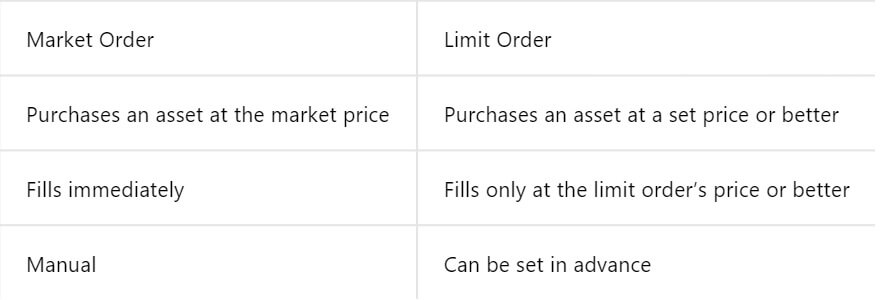
מהי הוראת שוק
הוראת שוק היא סוג של הוראת מסחר שמתבצעת מיידית במחיר השוק הנוכחי. כאשר אתה מבצע הזמנה בשוק, היא מבוצעת במהירות האפשרית. ניתן להשתמש בסוג הזמנה זה גם לקנייה וגם למכירה של נכסים פיננסיים.
בעת ביצוע הזמנת שוק, יש לך אפשרות לציין את כמות הנכס שברצונך לקנות או למכור, המסומן כ-[סכום], או את הסכום הכולל של הכספים שברצונך להוציא או לקבל מהעסקה.
לדוגמה, אם אתה מתכוון לרכוש כמות מסוימת, אתה יכול להזין ישירות את הסכום. לעומת זאת, אם אתה שואף לרכוש סכום מסוים עם סכום מוגדר של כספים, כמו 10,000 USDT. גמישות זו מאפשרת לסוחרים לבצע עסקאות על סמך כמות קבועה מראש או ערך כספי רצוי.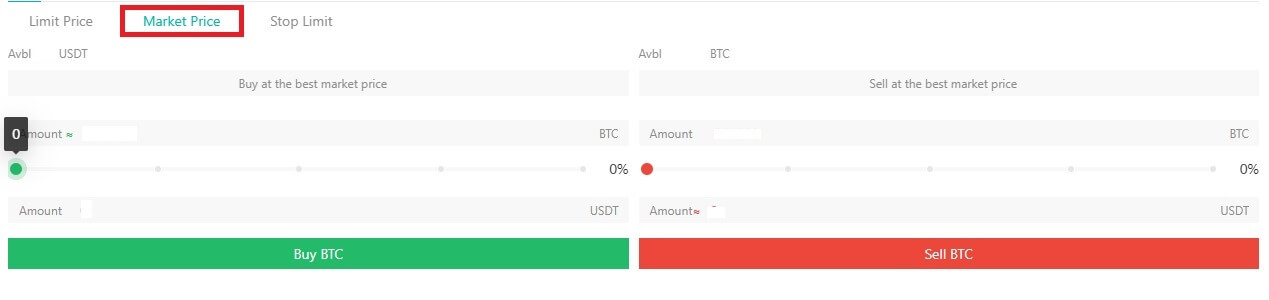
מהי פונקציית ה-stop Limit וכיצד להשתמש בה
פקודת סטופ לימיט היא סוג מסוים של פקודת גבול המשמשת במסחר בנכסים פיננסיים. זה כרוך בקביעת מחיר עצירה וגם מחיר הגבלה. ברגע שמגיעים למחיר העצירה, ההזמנה מופעלת, ומוציאים הזמנת לימיט לשוק. לאחר מכן, כאשר השוק מגיע למחיר הגבול שצוין, הצו מבוצע.
ככה זה עובד:
- מחיר עצירה: זהו המחיר שבו מופעלת הוראת ה-stop-limit. כאשר מחיר הנכס מגיע למחיר עצירה זה, ההזמנה הופכת להיות פעילה, והסדר הגבול מתווסף לספר ההזמנות.
- מחיר הגבלה: מחיר הגבלה הוא המחיר המיועד או מחיר פוטנציאלי טוב יותר שבו אמורה להתבצע הוראת הגבלה.
מומלץ להגדיר את מחיר העצירה מעט גבוה יותר ממחיר הגבלה להזמנות מכירה. פער מחיר זה מספק מרווח ביטחון בין הפעלת ההזמנה למימושה. לעומת זאת, עבור הזמנות קנייה, קביעת מחיר העצירה נמוך מעט ממחיר הגבול עוזרת למזער את הסיכון שההזמנה לא תבוצע.
חשוב לציין שברגע שמחיר השוק מגיע למחיר הגבול, ההזמנה מבוצעת כהוראת גבול. הגדרת מחירי העצירה וההגבלה כראוי היא חיונית; אם מגבלת הסטופ-לוס גבוהה מדי או מגבלת ה-Take-profit נמוכה מדי, ייתכן שההזמנה לא תתמלא מכיוון שמחיר השוק לא יגיע לגבול שצוין.
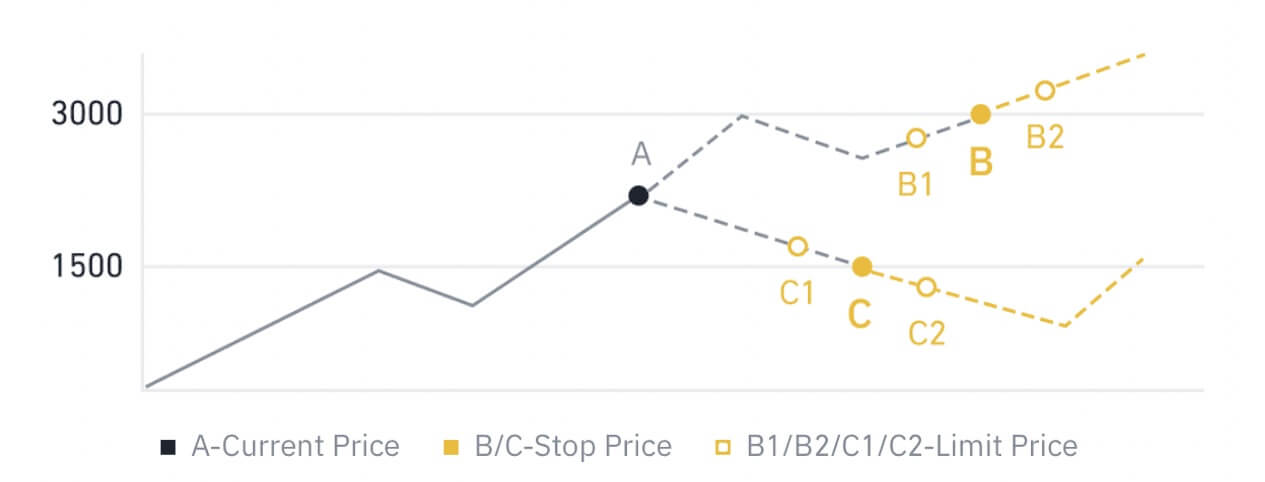
המחיר הנוכחי הוא 2,400 (A). אתה יכול להגדיר את מחיר העצירה מעל המחיר הנוכחי, כגון 3,000 (B), או מתחת למחיר הנוכחי, כגון 1,500 (C). ברגע שהמחיר יעלה ל-3,000 (B) או יורד ל-1,500 (C), הפקודת הסטופ-לימיט תופעל, והסדר ה-Limit תוצב אוטומטית בספר ההזמנות.
ניתן להגדיר את מחיר ההגבלה מעל או מתחת למחיר העצירה עבור הזמנות קניה ומכירה כאחד. לדוגמה, ניתן להציב מחיר עצור B יחד עם מחיר גבול תחתון B1 או מחיר גבול גבוה יותר B2.
הוראת הגבלה אינה חוקית לפני הפעלת מחיר העצירה, כולל כאשר מגיעים למחיר הגבלה לפני מחיר העצירה.
כשמגיעים למחיר העצירה, זה רק מצביע על כך שהפקת הגבלה מופעלת ותוגש לספר ההזמנות, במקום שההזמנה תמולא באופן מיידי. צו ההגבלה יבוצע על פי הכללים שלו.
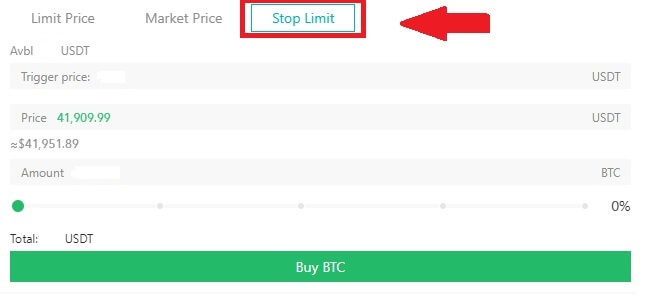
כיצד להציג את פעילות המסחר הנקודתי שלי
אתה יכול לראות את פעילויות המסחר הנקודתיות שלך מהחלונית הזמנות ותפקידים בתחתית ממשק המסחר. כל שעליך לעשות הוא לעבור בין הכרטיסיות כדי לבדוק את מצב ההזמנה הפתוחה שלך והזמנות שבוצעו בעבר.
1. הזמנות פתוחות
תחת הכרטיסייה [הזמנות פתוחות] , תוכל להציג פרטים על ההזמנות הפתוחות שלך, כולל:
- צמד מסחר.
- תאריך הזמנה.
- סוג הזמנה.
- צַד.
- מחיר הזמנה.
- כמות ההזמנה.
- כמות הזמנה.
- מלא %.
- תנאי טריגר.
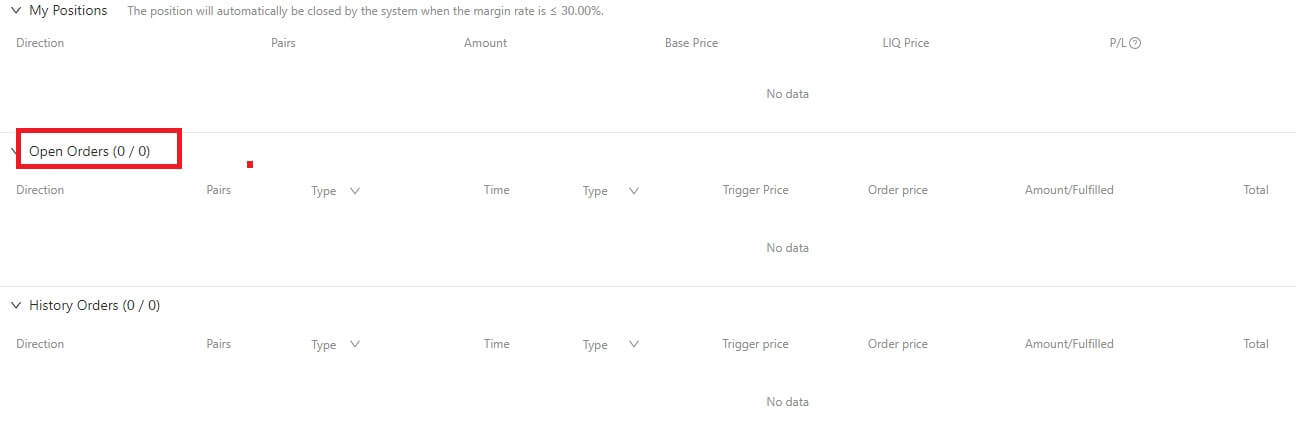
2. היסטוריית הזמנות
היסטוריית ההזמנות מציגה תיעוד של ההזמנות שלך שמולאו ולא מולאו במשך תקופה מסוימת. ניתן לראות את פרטי ההזמנה, כולל:
- צמד מסחר.
- תאריך הזמנה.
- סוג הזמנה.
- צַד.
- מחיר מלא ממוצע.
- מחיר הזמנה.
- יצא לפועל.
- כמות ההזמנה.
- כמות הזמנה.
- הכמות הכוללת.
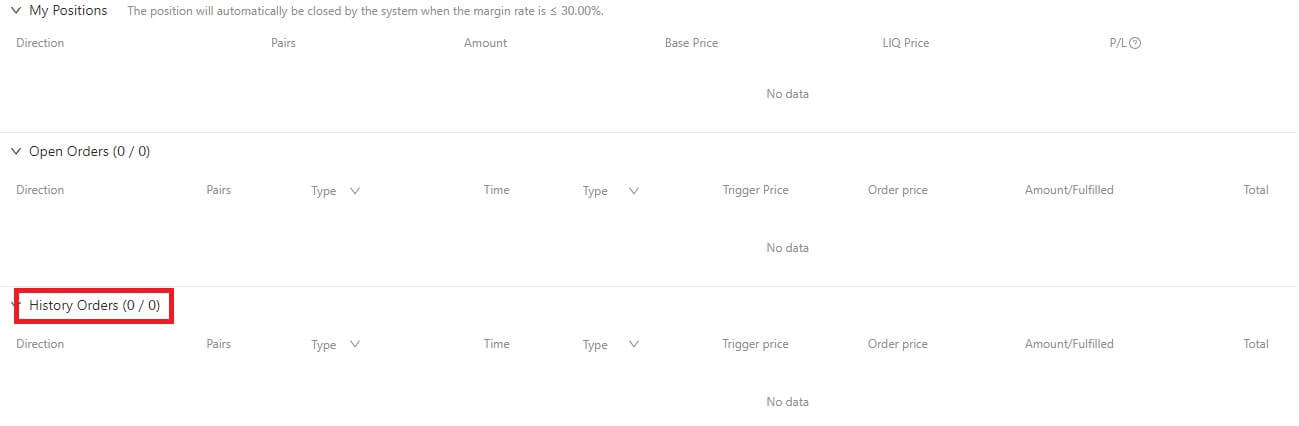
כיצד למשוך מ- DigiFinex
למכור קריפטו ב- DigiFinex P2P
לפני שמשתמשים עוסקים במסחר OTC ומוכרים את המטבע שלהם, עליהם ליזום העברת נכסים מחשבון המסחר הנקודתי שלהם לחשבון OTC.
1. התחל העברה
נווט אל הקטע [איזון] והחלק שמאלה כדי לגשת לדף ה-OTC.
לחץ על [העברה פנימה]
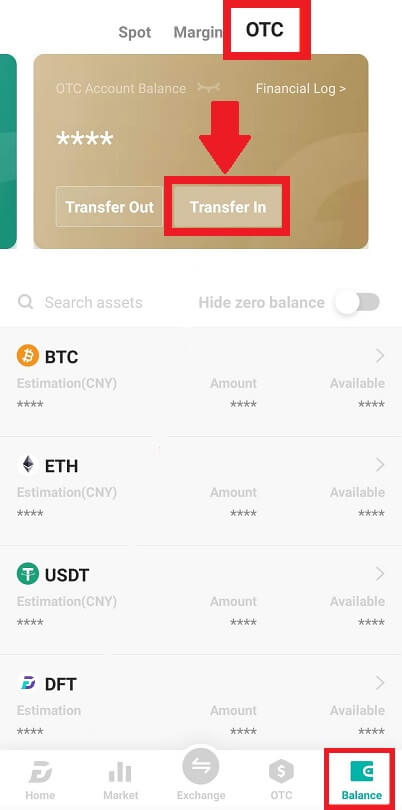
2. העברת מטבע
בחר את המטבע להעברה מחשבון Spot לחשבון OTC.
הזן את סכום ההעברה.
לחץ על [שלח קוד] והשלם את מחוון הפאזל, וקבל את קוד האימות בדוא"ל או בטלפון.
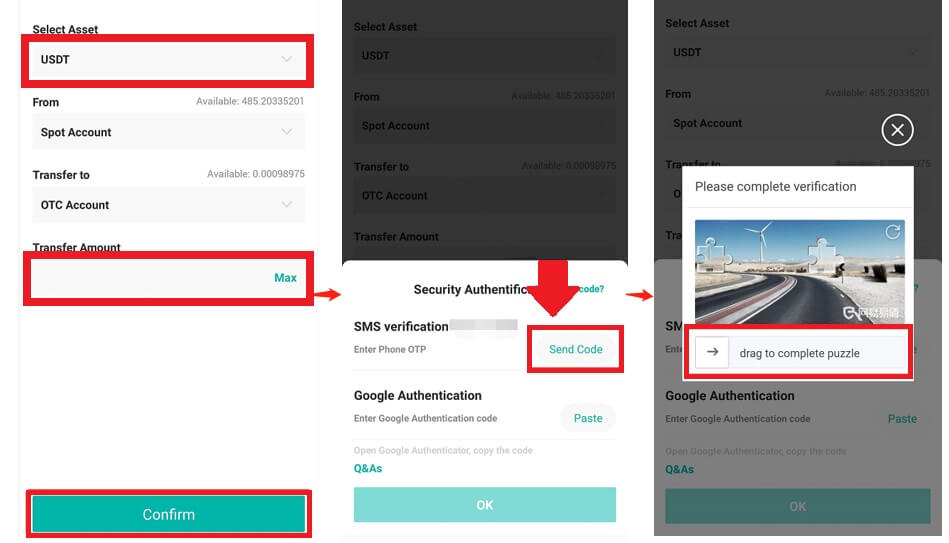
3. אימות ואישור
מלא את ה- [OTP] ואת [ קוד Google Authenticator] בחלון הקופץ.
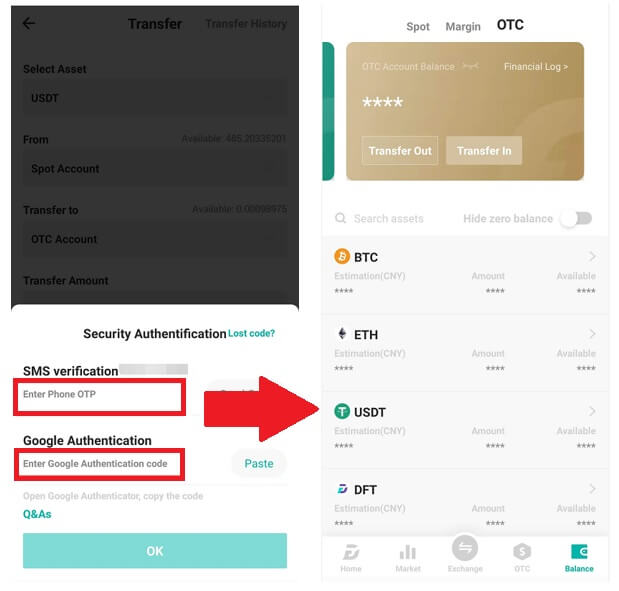
4. נהלי מסחר OTC
4.1: גישה לממשק OTC
פתח את DigiFinex APP ואתר את ממשק "OTC".
הקש על האפשרות הימנית העליונה ובחר את המטבע הקריפטוגרפי כדי להתאים את צמד הכסף למסחר.
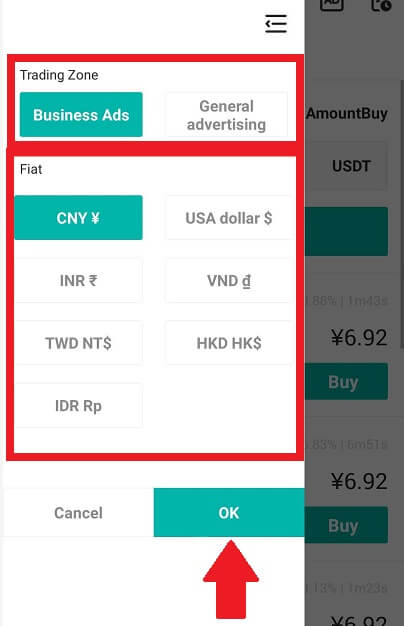
4.2: התחל הזמנת מכירה
בחר בכרטיסייה [מכירה] .
לחץ על הלחצן [מכור] .
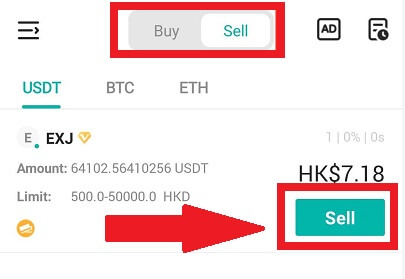
4.3: הזן כמות ואשר
הזן את הסכום; המערכת תחשב את הכסף פיאט באופן אוטומטי.
לחץ על [אישור] כדי להתחיל את ההזמנה.
הערה: סכום העסקה חייב להיות ≥ "מגבלת ההזמנה" המינימלית שסופקה על ידי העסק; אחרת, המערכת תוציא אזהרה להעברת נכסים.
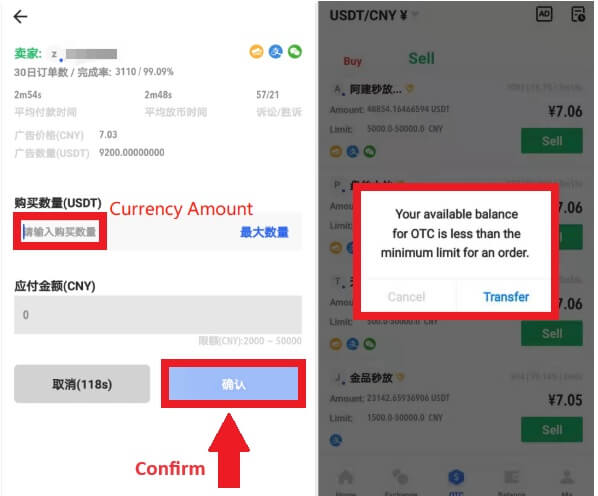
4.4: המתנה לתשלום הקונה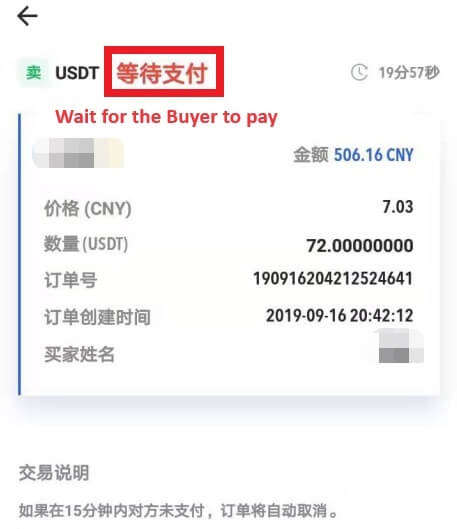
4.5: אשר ושחרר מטבע
כאשר הקונה ישלם את החשבון, הממשק יעבור אוטומטית לעמוד אחר.
אשר קבלה באמצעות אמצעי התשלום שלך.
לחץ על "אשר" כדי לשחרר את המטבע.
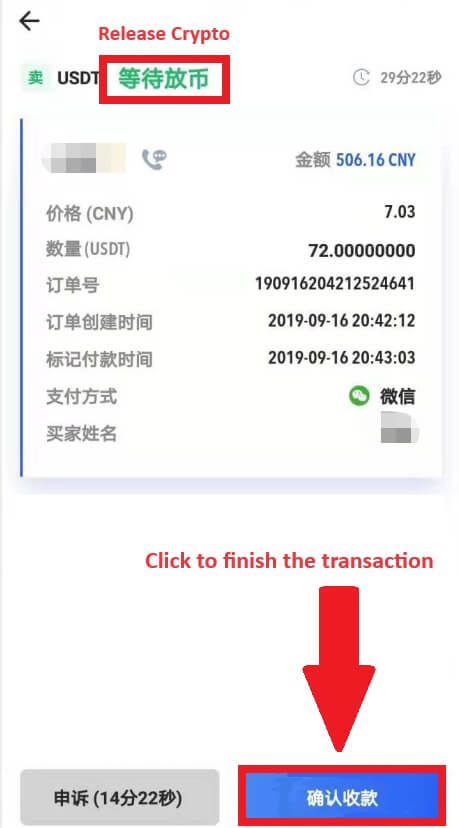
4.6: אישור סופי
לחץ על [אישור] שוב בממשק החדש.
הזן את קוד 2FA ולחץ על [אישור] .
הסחר OTC מוצלח!
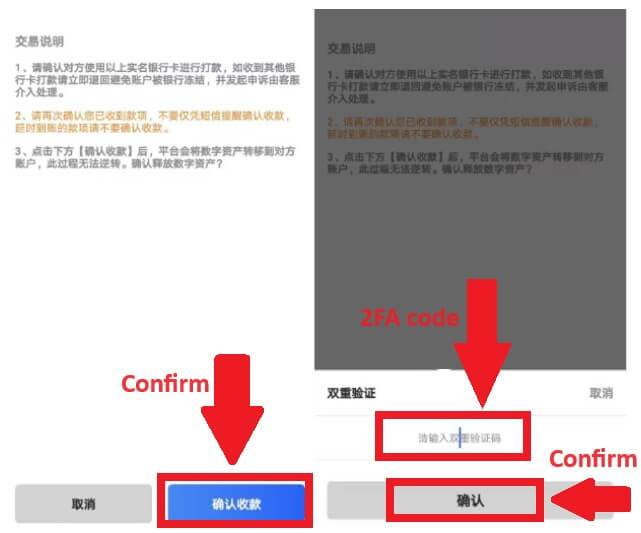
משך קריפטה מ- DigiFinex
משיכת קריפטו מ- DigiFinex (אינטרנט)
בואו נשתמש ב-USDT כדי להמחיש כיצד להעביר קריפטו מחשבון DigiFinex לפלטפורמה או ארנק חיצוניים.
1. היכנס לחשבון DigiFinex שלך ולחץ על [יתרה] - [משיכה].
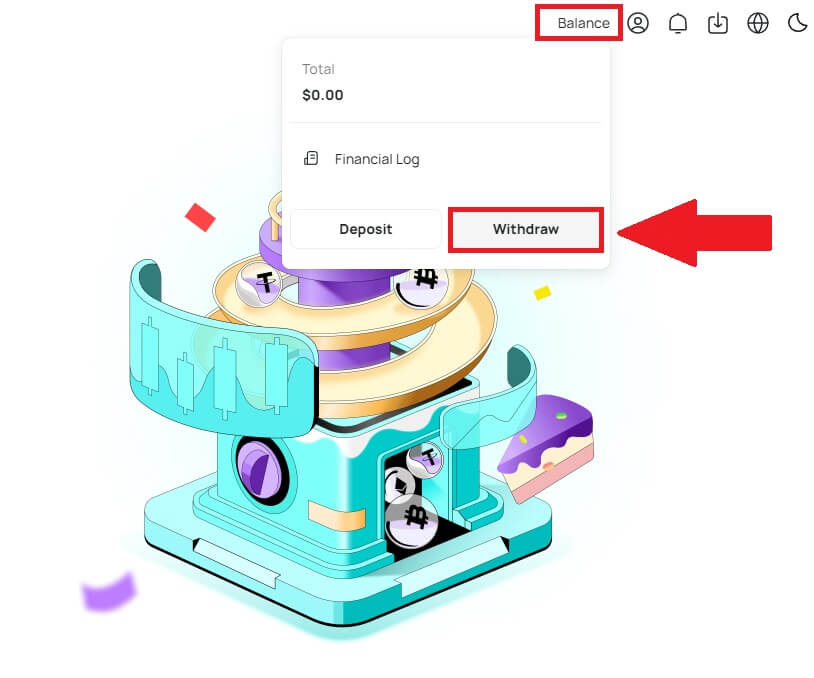
2. בצע את שלבי ההוראות להשלמת תהליך המשיכה.
הקלד את שם הקריפטו שברצונך למשוך בתיבה [חיפוש מטבע] .
בחר את הרשת הראשית שבה פועל המטבע הקריפטוגרפי.
הוסף פרטי כתובת למשיכה כולל הכתובת וההערה (שם המשתמש עבור כתובת זו).
הזן את הסכום שברצונך למשוך.
לחץ על [שלח] כדי להמשיך בתהליך המשיכה.
הערה:
*USDT-TRC20 צריך להתאים לכתובת USDT-TRC20 (בדרך כלל מתחיל בתווים).
סכום המשיכה המינימלי הוא 10 USDT.
נא לא למשוך ישירות לכתובת מימון המונים או ICO! לא נעבד אסימונים שלא הונפקו רשמית.
שירות לקוחות לעולם לא יבקש את הסיסמה ואת קוד האימות בן שש ספרות של Google, נא לעולם לא לומר לאף אחד למנוע אובדן נכסים.
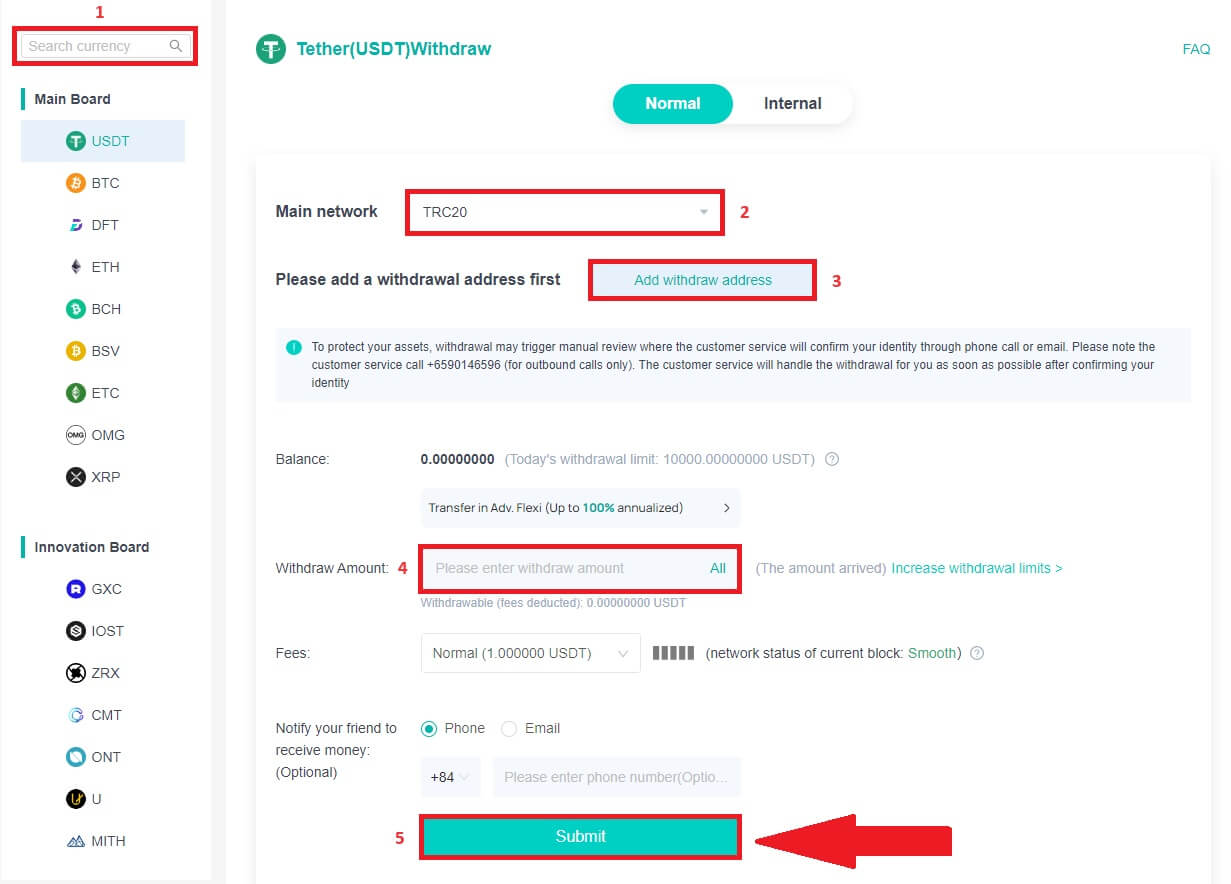
3. הזן קוד 2FA כדי לסיים את תהליך המשיכה.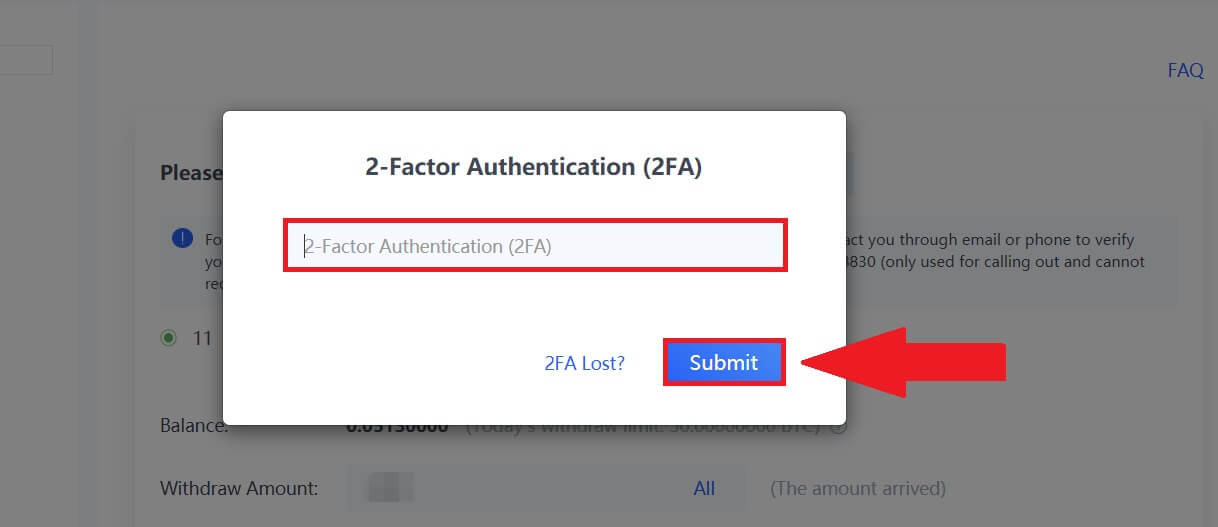
משיכת קריפטו מ- DigiFinex (אפליקציה)
1. בצע את שלבי ההוראות להשלמת תהליך המשיכה.
פתח את אפליקציית DigiFinex שלך והקש על [איזה] - [משיכה].
הקלד את שם הקריפטו שברצונך למשוך בתיבה [חיפוש מטבע] .
בחר את הרשת הראשית שבה פועל המטבע הקריפטוגרפי.
הוסף פרטי כתובת למשיכה כולל הכתובת, התג וההערה (שם המשתמש עבור כתובת זו). הזן את הסכום שברצונך למשוך.
הקש על [שלח] .
הערה:
*USDT-TRC20 צריך להתאים לכתובת USDT-TRC20 (בדרך כלל מתחיל בתווים).
סכום המשיכה המינימלי הוא 10 USDT.
נא לא למשוך ישירות לכתובת מימון המונים או ICO! לא נעבד אסימונים שלא הונפקו רשמית.
שירות לקוחות לעולם לא יבקש את הסיסמה ואת קוד האימות בן שש ספרות של Google, נא לעולם לא לומר לאף אחד למנוע אובדן נכסים.
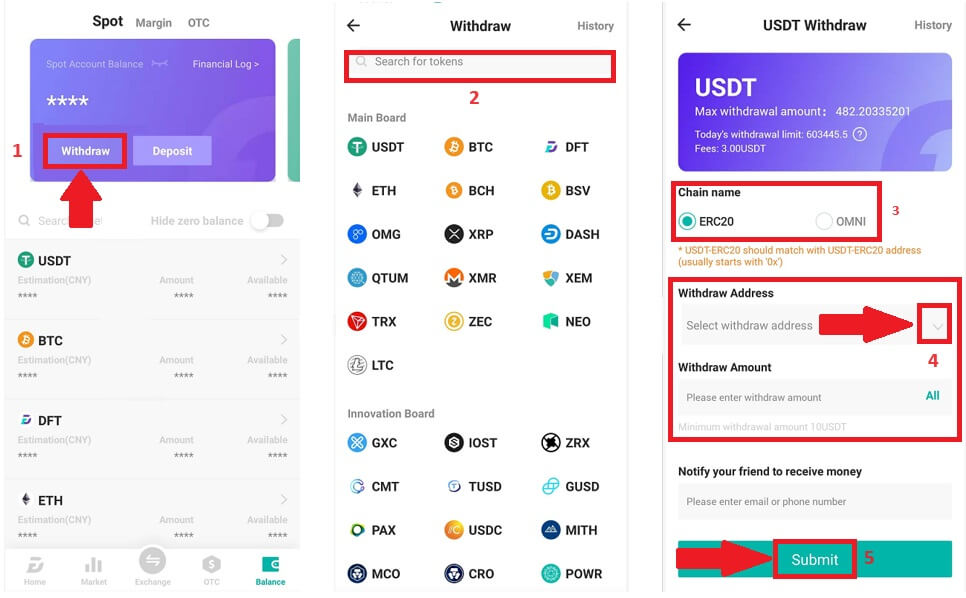
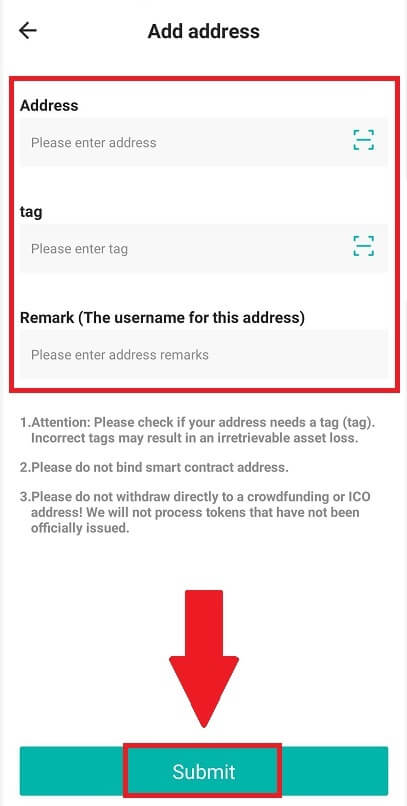
2. אמת את תהליך המשיכה באמצעות אימות דוא"ל על ידי הקש על [שלח קוד] והזן את קוד האימות של Google. לאחר מכן הקש על [אישור] כדי להשלים את המשיכה. 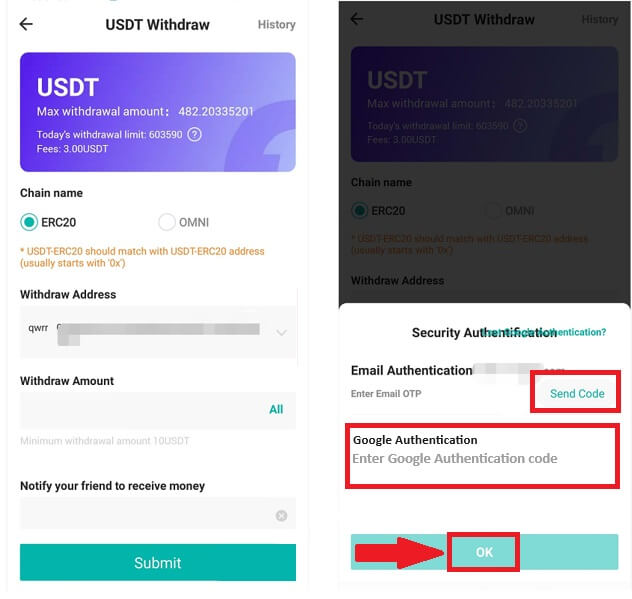
3. גרור את המחוון כדי להשלים את הפאזל, וקבל את קוד האימות באימייל/טלפון שלך.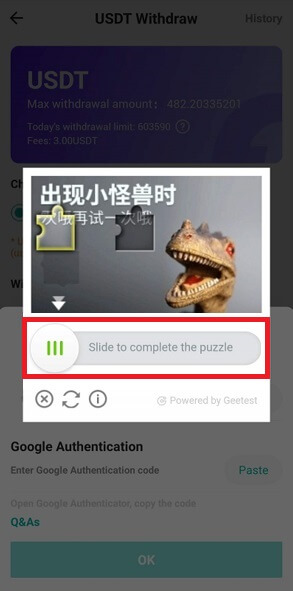
שאלות נפוצות (שאלות נפוצות)
למה המשיכה שלי הגיעה עכשיו?
ביצעתי משיכה מ- DigiFinex לבורסה/ארנק אחר, אך עדיין לא קיבלתי את הכספים שלי. למה?
העברת כספים מחשבון DigiFinex שלך לבורסה או ארנק אחר כרוכה בשלושה שלבים:
בקשת משיכה ב- DigiFinex.
אישור רשת בלוקצ'יין.
הפקדה על הפלטפורמה המתאימה.
בדרך כלל, TxID (מזהה עסקה) ייווצר תוך 30-60 דקות, המציין ש- DigiFinex שידר בהצלחה את עסקת המשיכה.
עם זאת, ייתכן שיחלוף זמן מה עד שהעסקה הספציפית תאושר ואף יותר זמן עד שהכספים יזוכו סופית בארנק היעד. כמות "אישורי הרשת" הנדרשים משתנה עבור בלוקצ'יין שונים.
מה אני יכול לעשות כשאני חוזר לכתובת שגויה?
אם אתה משך בטעות כספים לכתובת שגויה, DigiFinex לא תוכל לאתר את מקבל הכספים שלך ולספק לך סיוע נוסף. מכיוון שהמערכת שלנו מתחילה את תהליך הנסיגה ברגע שאתה לוחץ על [שלח] לאחר השלמת אימות האבטחה.
כיצד אוכל להחזיר את הכספים למשיכה לכתובת שגויה?
אם שלחת את הנכסים שלך לכתובת שגויה בטעות, ואתה מכיר את הבעלים של כתובת זו, אנא פנה ישירות לבעלים.
אם הנכסים שלך נשלחו לכתובת שגויה בפלטפורמה אחרת, אנא צור קשר עם תמיכת הלקוחות של אותה פלטפורמה לקבלת סיוע.


